ホームページ >ソフトウェアチュートリアル >オフィスソフトウェア >ppt2013で3次元グラフィックスをデザインするための操作手順
ppt2013で3次元グラフィックスをデザインするための操作手順
- PHPzオリジナル
- 2024-06-11 21:59:301033ブラウズ
PowerPoint 2013 を使用しているときに、完全な 3D 感のあるグラフィックをデザインしたいのですが、どこから始めればよいかわかりませんか?本日は、PHP エディターの Strawberry が、PPT2013 の 3D グラフィックスのデザイン手順を詳しく解説し、動作環境の紹介から具体的なモデリング方法まで、印象的な 3D エフェクトを作成するための手順を説明します。 3 次元グラフィックスをデザインするスキルを習得し、PPT 作品をより鮮やかで興味深いものにするために、次のコンテンツを読み続けてください。
新しいPPTを作成し、[挿入—図形—ひし形]をクリックします。ひし形をドラッグし、ひし形の角度を調整することに注意してください。
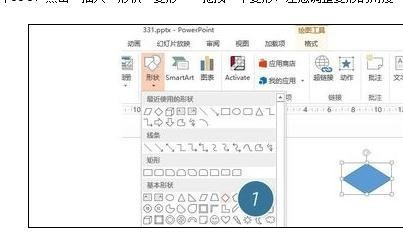
平行四辺形を挿入し、黄色の点をドラッグし、ひし形の一辺にフィットするように辺の傾きを調整します。
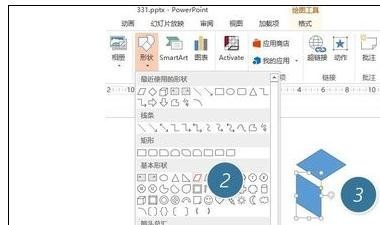
平行四辺形をコピーし、【左右反転】して組み合わせます。
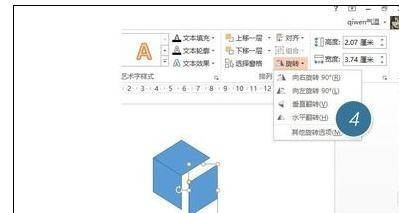
Ctrl+A すべての図形を選択し、塗りつぶしの色と白い境界線の輪郭を設定します。
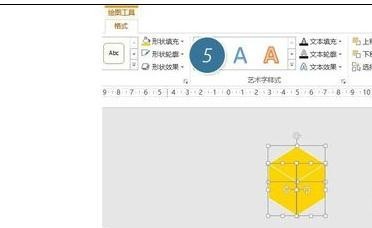
【キューブ】を手に入れると簡単になります。 Ctrl キーを押したままドラッグして N 部コピーします。次に、それを立体的な山に組み立てます。
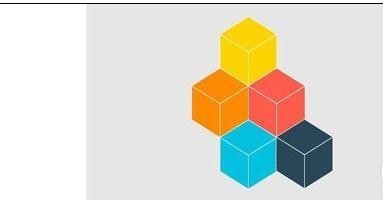
以上がppt2013で3次元グラフィックスをデザインするための操作手順の詳細内容です。詳細については、PHP 中国語 Web サイトの他の関連記事を参照してください。
声明:
この記事の内容はネチズンが自主的に寄稿したものであり、著作権は原著者に帰属します。このサイトは、それに相当する法的責任を負いません。盗作または侵害の疑いのあるコンテンツを見つけた場合は、admin@php.cn までご連絡ください。
前の記事:ppt2013 図形を結合する手順次の記事:ppt2013 図形を結合する手順

